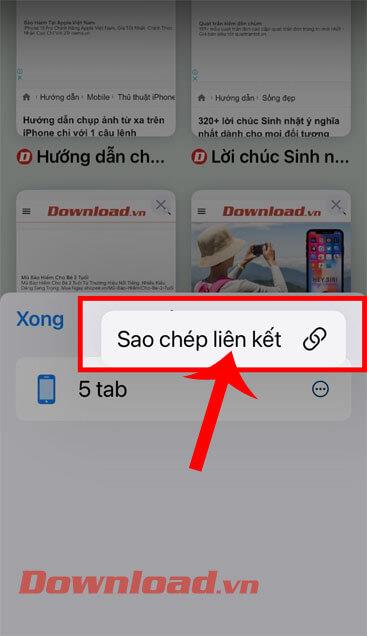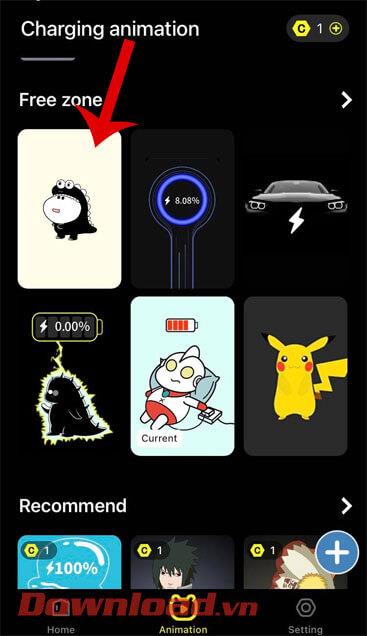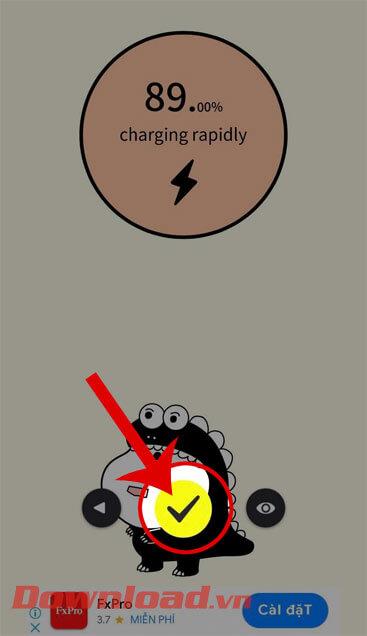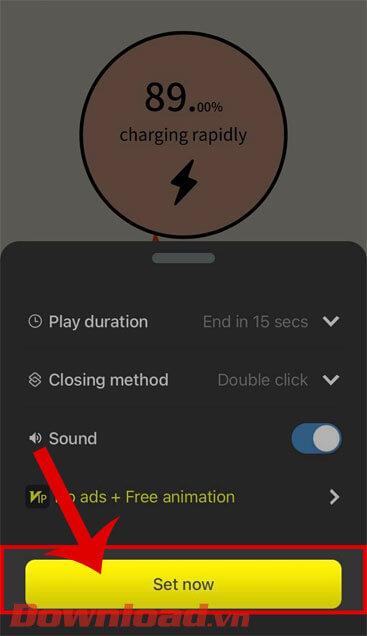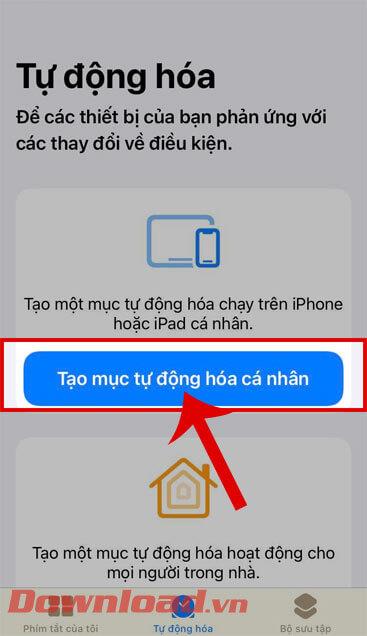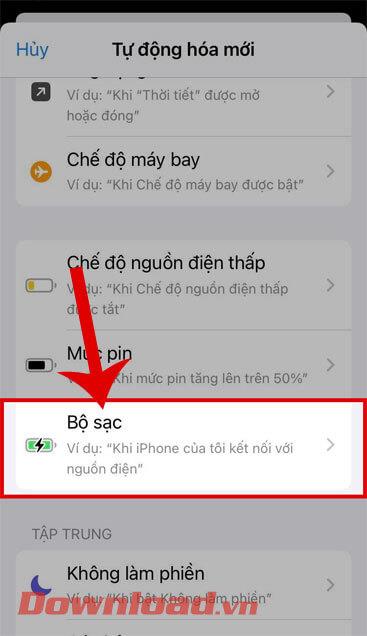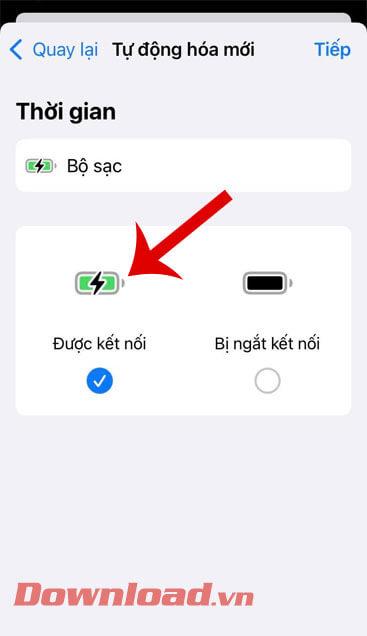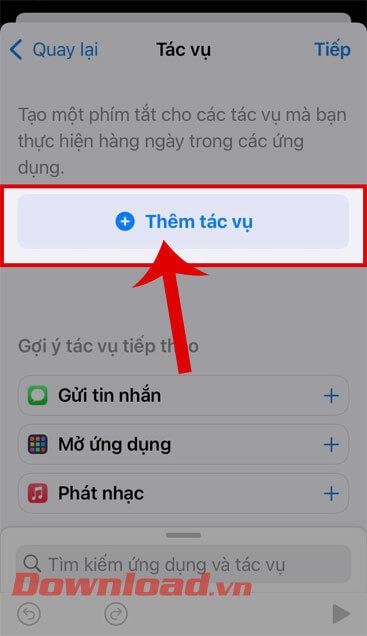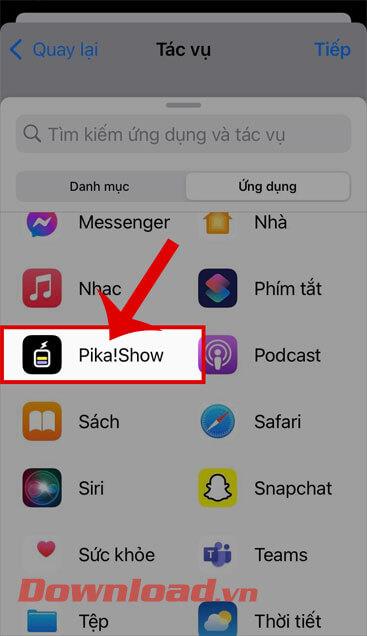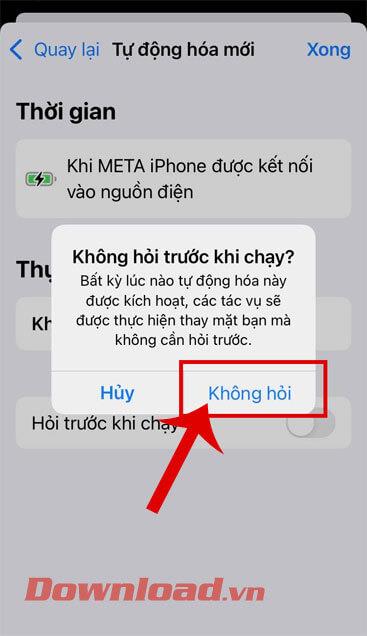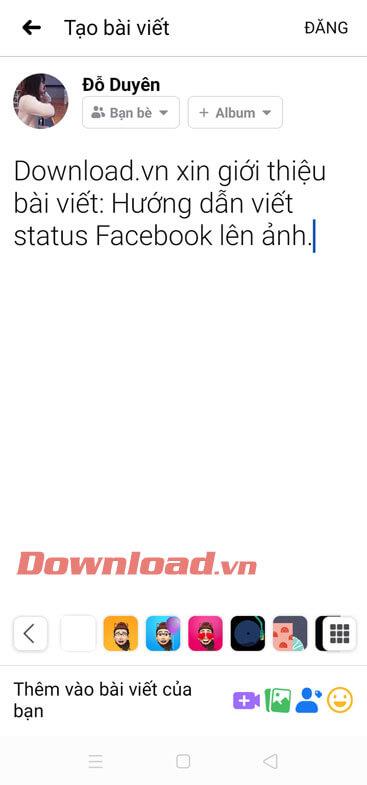De nos jours, lorsque l'on branche le téléphone sur le chargeur, on s'ennuie lorsque l'écran n'affiche que le fond d'écran sans aucun effet ? Pour cette raison, les utilisateurs d'iPhone actuels peuvent facilement créer des effets lors du chargement de leur téléphone en installant une application qui crée des animations lors du chargement de la batterie , l'une des applications qui crée de bons effets de charge. Le meilleur est le Pika Charging Show.
Pika Charging Show est une application qui crée des effets de charge de batterie sur iPhone.En utilisant cette application, nous pouvons facilement et rapidement créer des animations impressionnantes et vives en branchant le chargeur de batterie. Aujourd'hui, Download.vn présentera l'article Instructions pour créer des effets de charge de batterie sur iPhone , veuillez vous y référer.
Instructions pour créer et ajouter des effets lors du chargement de la batterie sur iPhone
Étape 1 : Nous allons d’abord ouvrir l’application Pika Charging Show sur notre téléphone. Si votre appareil ne dispose pas de cette application, cliquez sur le bouton de téléchargement ci-dessous pour installer rapidement l'application.
Étape 2 : A ce moment, dans l'interface principale de l'application, cliquez sur Charging Animation.
Étape 3 : Sur l'écran, de nombreuses animations belles et impressionnantes apparaîtront lors du chargement de la batterie. Choisissez un effet de charge que vous souhaitez installer. Dans cette application, on retrouve de nombreuses animations gratuites et des animations payantes.
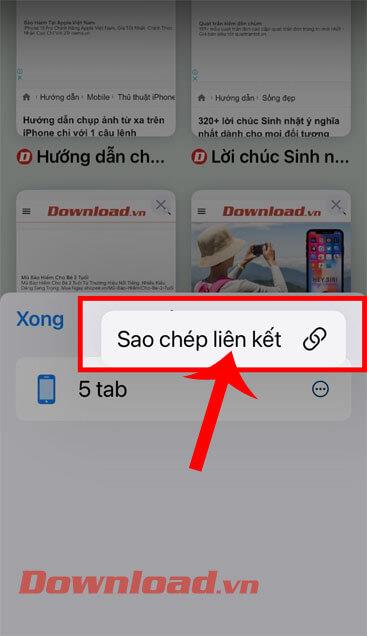
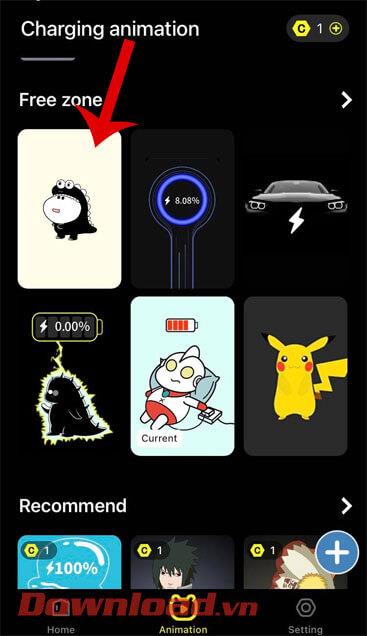
Étape 4 : Si vous souhaitez utiliser l'effet de charge de la batterie, appuyez sur le bouton de déverrouillage vidéo pour regarder des publicités et déverrouiller l'animation.
Étape 5 : Après avoir déverrouillé l'animation, appuyez sur l'icône de coche en bas de l'écran pour utiliser l'effet.
Étape 6 : Pour définir l'effet de charge de la batterie que vous avez choisi, appuyez sur le bouton Définir maintenant.

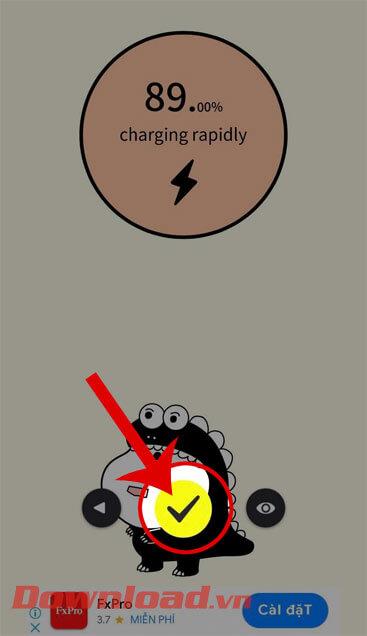
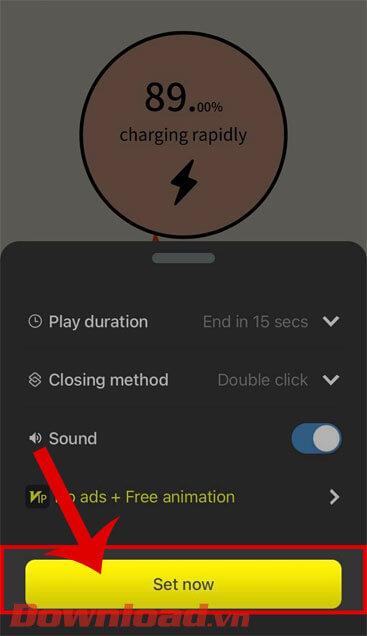
Étape 7 : Maintenant, nous revenons à l'écran principal de l'iPhone, ouvrons l'application Raccourcis .
Étape 8 : Dans la section Automatisation de l'application, appuyez sur le bouton Créer une automatisation personnelle.
Étape 9 : Dans la section Nouvelle automatisation , faites glisser l'écran vers le bas, puis appuyez sur la section Chargeur.
Étape 10 : Sélectionnez l'action automatique Connecté , puis cliquez sur le bouton Suivant dans le coin supérieur droit de l'écran.
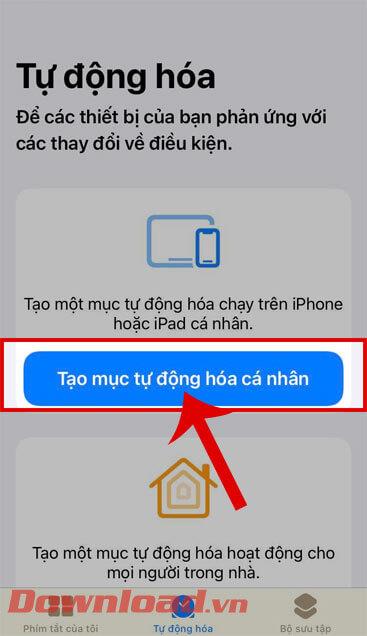
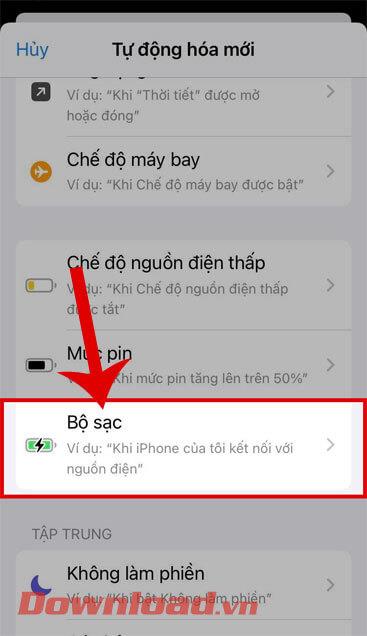
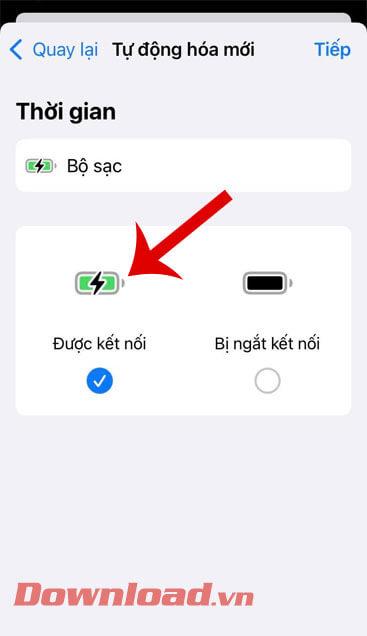
Étape 11 : Ensuite, appuyez sur le bouton Ajouter une tâche.
Étape 12 : Maintenant, recherchez et sélectionnez l'application Pika!Show , puis appuyez sur le bouton Suivant dans le coin supérieur droit de l'écran.
Étape 13 : Ensuite, la fenêtre « Ne pas demander avant d'exécuter » apparaît à l'écran, cliquez sur le bouton Ne pas demander.
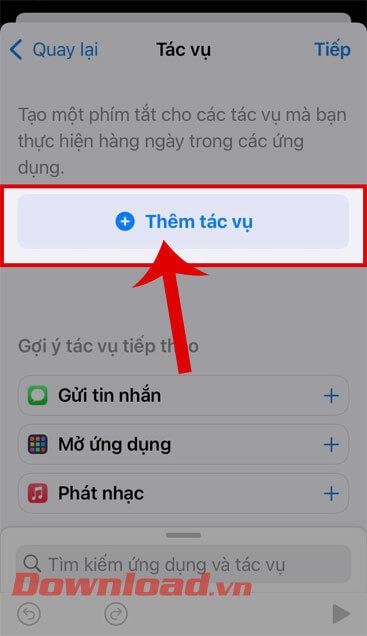
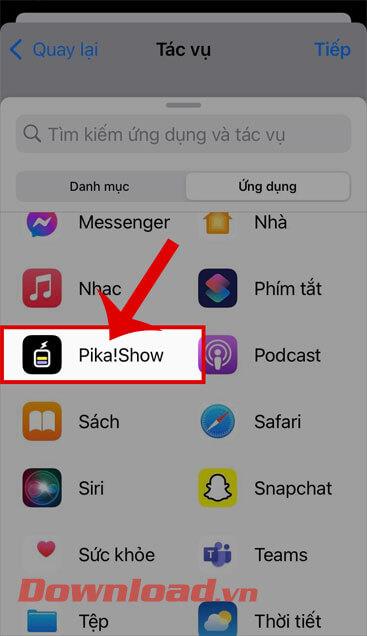
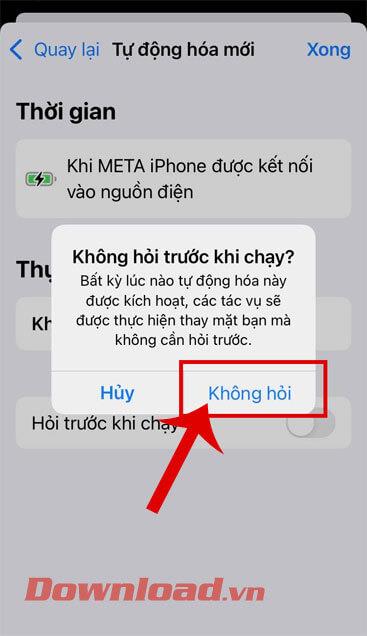
Étape 14 : Enfin, lorsque la tâche est créée avec succès, essayez de brancher le chargeur de batterie du téléphone et vous verrez l'animation de chargement de la batterie du téléphone affichée à l'écran.
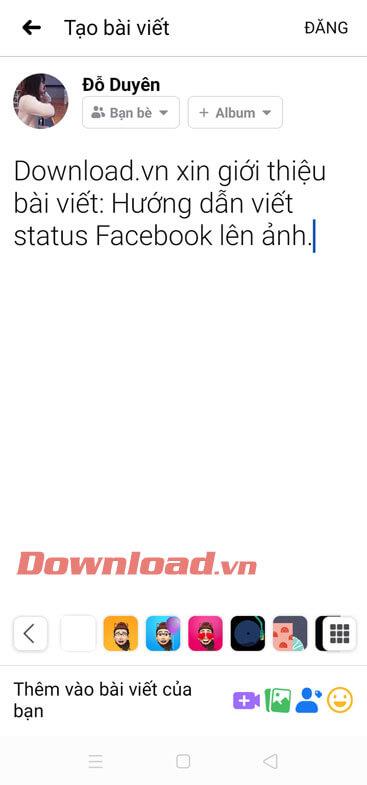
Je vous souhaite du succès !